Det var en tid da det å reise på biltur var forbundet med store brettede papirkart. Men introduksjonen av berøringsskjerm-smarttelefoner og kartapplikasjoner har endret det. Nå kan du dristig gå dit du aldri har gått før uten frykten for å være tapt. Alt takket være den store tilgjengeligheten av kartapps som Waze.
Sammenlignet med andre store karttjenester er Waze spesiell fordi den bruker Crowdsourcing-prinsippet. Den samler inn data fra brukerne for å bygge pålitelige trafikkdata; fra bensinstasjoner, trafikkork, til selve kartet. Jo flere brukere bruker det; jo mer pålitelig Waze blir. Dagens Waze er mye bedre enn den var i begynnelsen, men ikke alle Wazers bruker den til sitt fulle potensiale. Her er flere justeringer, tips og triks for å gjøre Waze til en bedre ledsager.
The Basic Tweaks
Etter min mening er Wazees brukergrensesnitt ikke intuitivt, og skjermen kan til tider være for hektisk. Å ikke ha noen instruksjoner på skjermen hjelper heller ikke. Erfarne Waze-brukere har kanskje ikke noe problem, men det kan være litt forvirrende for nye brukere. Når jeg bruker Waze for første gang, må jeg gjøre et raskt internett-søk bare for å vite hva disse fargene og ikonene står for.
Nybegynnere, la oss starte i begynnelsen.
1. Finne steder og bensinstasjoner
Før du begynner på en reise, må du angi destinasjonen. I Waze gjør du det ved å søke etter et sted. Trykk på Waze-ikonet nederst til venstre på skjermen og trykk på Søkefelt.
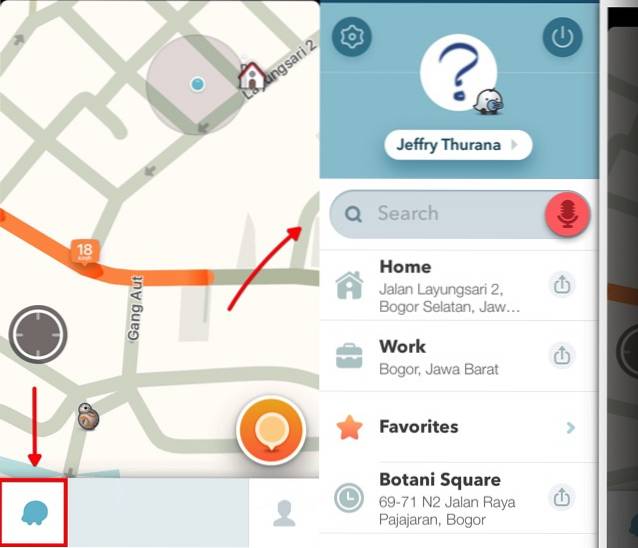
Tastaturet dukker opp på neste skjerm, og du kan begynne å skrive inn destinasjonen din. Eller du kan trykke Bensinstasjoner og priser for å finne en i nærheten av ditt sted.
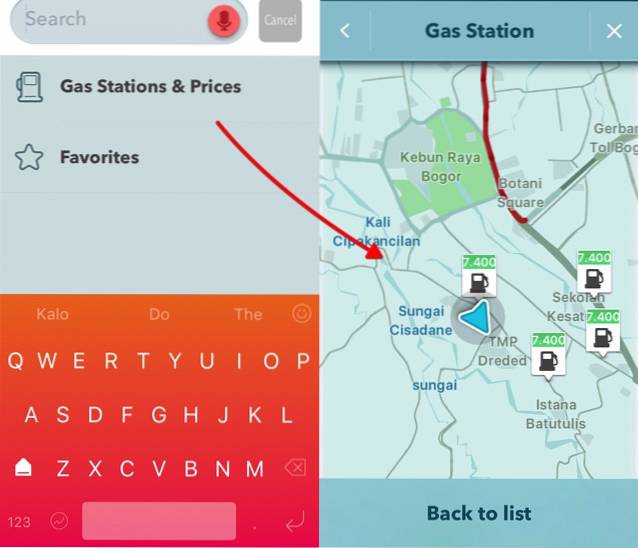
Jeg vet ikke hvorfor Waze la muligheten til å finne bensinstasjoner her. Siden gassprisen er regulert i mitt land av myndighetene, er funksjonen "å finne den billigste gassprisen" ubrukelig for meg.
Skriv inn navnet på stedet du vil gå, og trykk på resultatet fra listen. Du vil få grunnleggende informasjon om stedet. Type Gå når du er klar.
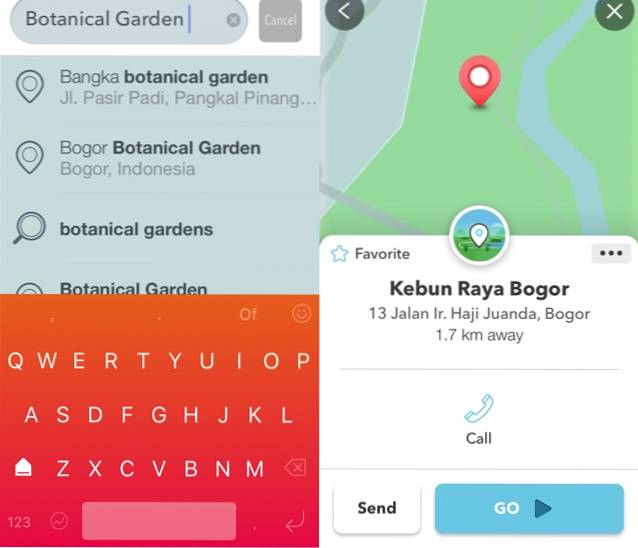
2. Ruter: Avstand versus tid
Som standard viser Waze deg den raskeste tilgjengelige ruten. Men det vil også vise deg andre mulige alternative ruter. Trykk på Ruter ikonet for å se (og velge en av dem). På rutelisten kan du se avstand og estimert kjøretid basert på rapportert nåværende trafikk.
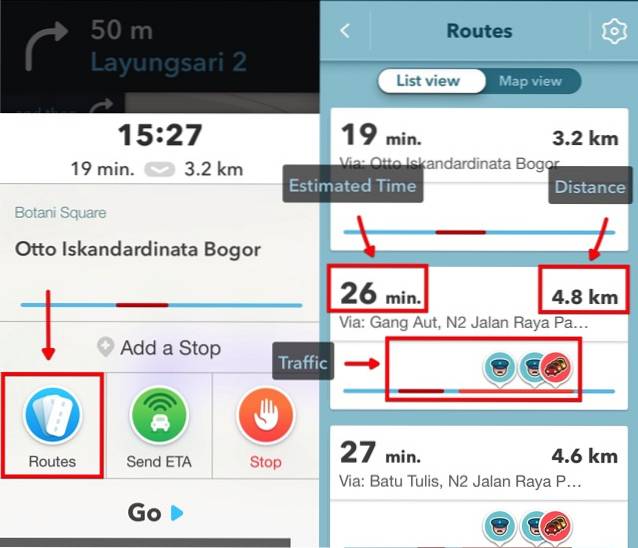
Hvis du vil endre denne standardinnstillingen, går du til Innstillinger - Navigering - Rutestiler
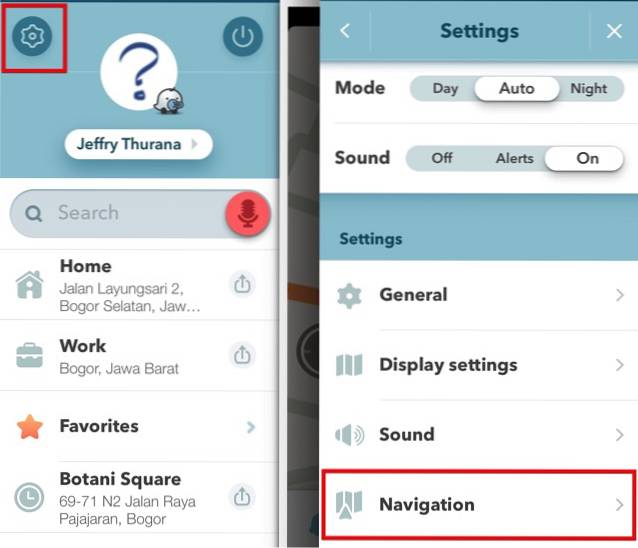
Deretter kan du velge standardforslag mellom Raskest og Kortest.
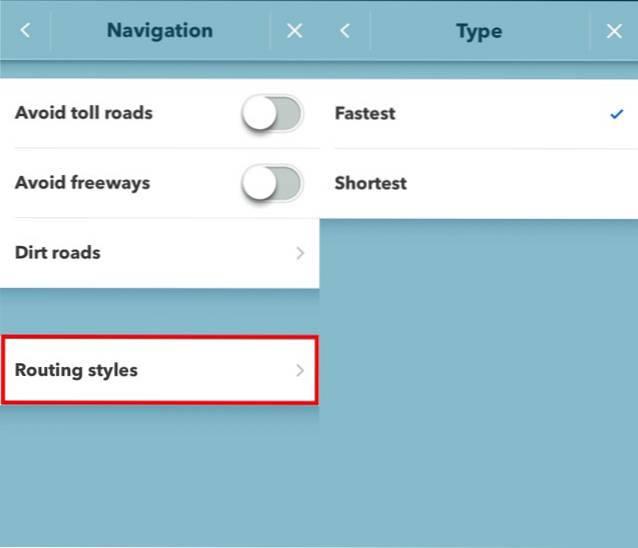
Hvis du er i ditt eventyrlystne humør, kan du også velge noen Grusveier på rutene dine.
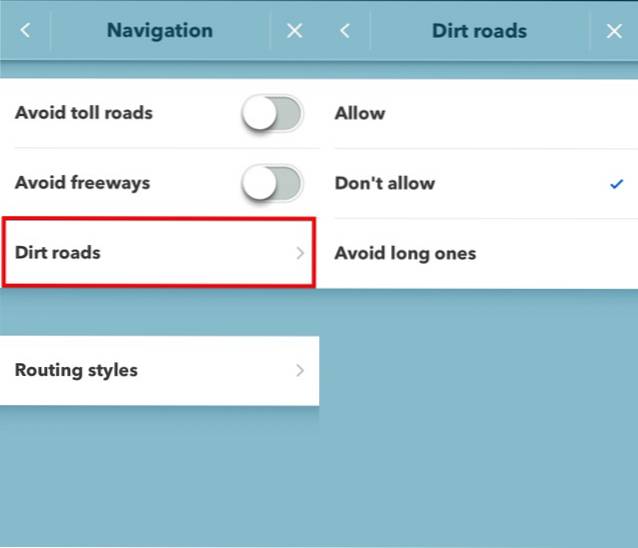
3. Få varsler om kalenderhendelser
Du kan stille inn Waze til å varsle deg når du skal dra, basert på kalenderhendelser. For å gjøre dette må du sørge for at du oppretter en hendelse med et gyldig sted i Kalender. Du må også slå på begge deler Synkroniser kalender og Kalenderpåminnelser under Innstillinger - Kalenderhendelser i Waze.
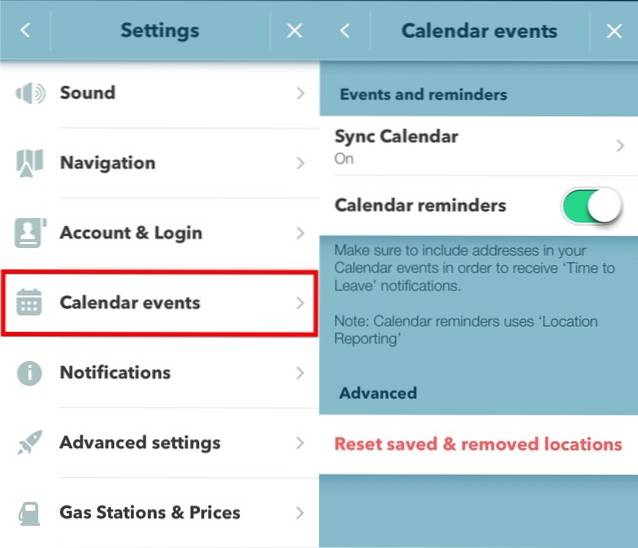
Hvis Waze ikke vet stedet, må du Avklare plasseringen via kalenderhendelsene.
4. Legg til favorittsteder
For en rask navigering til og fra stedene du besøker ofte, kan du legge dem til i din Favoritter. Den ligger på venstre sidefelt. Søk etter stedet og legg til ved å trykke på OK.
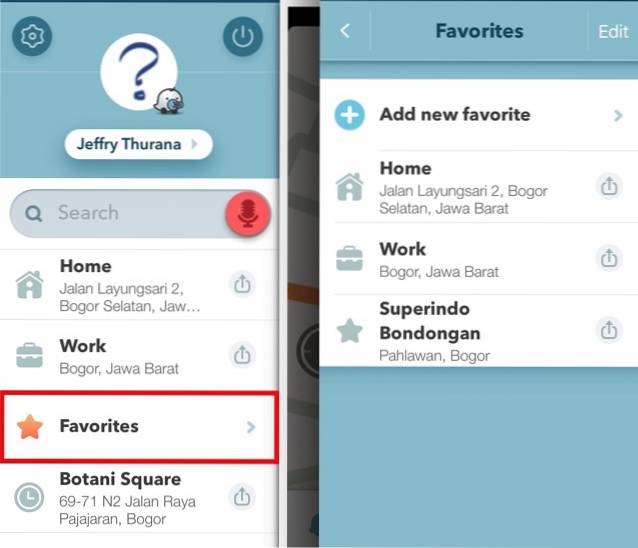
For å fjerne et sted fra favoritten, skyv til høyre og trykk på søpla.
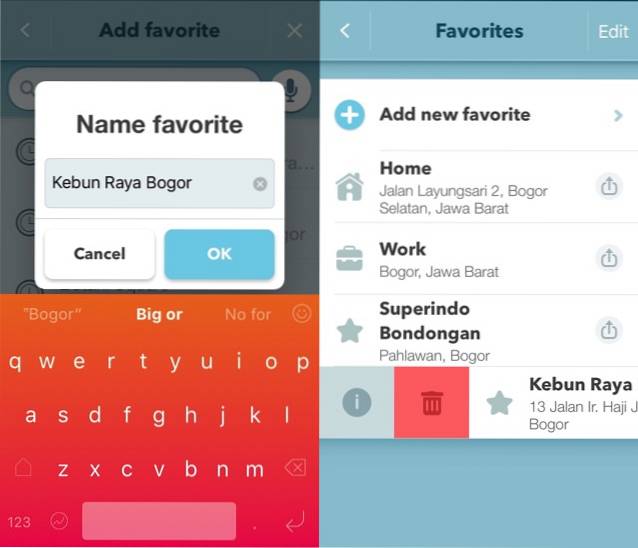
5. Få mindre rotete skjerm
Spesielt på tunge trafikksteder kan Waze-skjermen være for rotete med mange små ikoner: wazers, trafikkork, politi, hastighetskameraer, bensinstasjoner osv .; for ikke å nevne alle gatene med forskjellige fargekoder. Hvis du foretrekker renere skjermer, gå til Innstillinger - Skjerminnstillinger - Vis på kart.
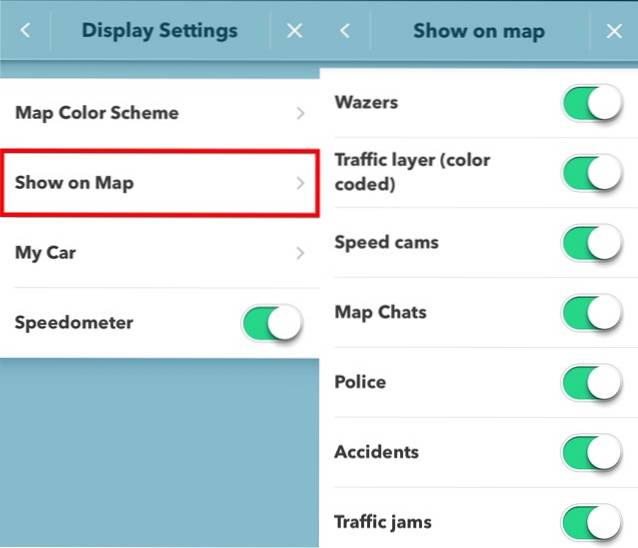
Blir sosial
Waze er like sosialt som alle andre apper for crowdsourcing. Det betyr at det blir bedre med større lokalsamfunn og interaksjoner mellom medlemmene i samfunnet.
La oss bli sosiale.
6. Utvikle fellesskapet ditt
Det første trinnet ville være å bygge samfunnet ditt ved å legge til venner og familie i Waze. Trykk på Person ikonet nederst til høyre på skjermen for å åpne kontaktlisten. På toppen av Kontakter sidefelt, det er I tillegg til knappen for å legge til mer kontakt.
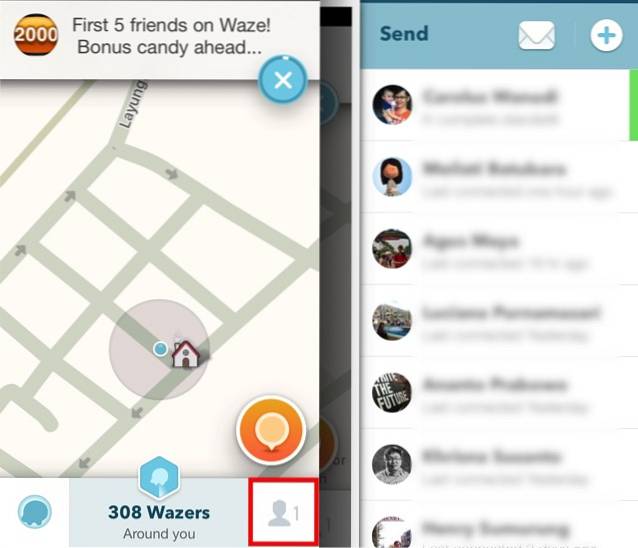
7. Del steder og ETA til venner
Hvis du ofte får spørsmål fra venner fra andre byer om steder du kan dra i hjembyen din og hvordan du kommer dit, kan du bare dele stedene ved hjelp av Waze i stedet for å forklare veibeskrivelsen..
For å dele en plassering, kan du velge en fra de siste stedene din høyre sidefelt ved å trykke på delingsknappen ved siden av den. Eller du kan søke etter stedet og trykke på Sende knapp.
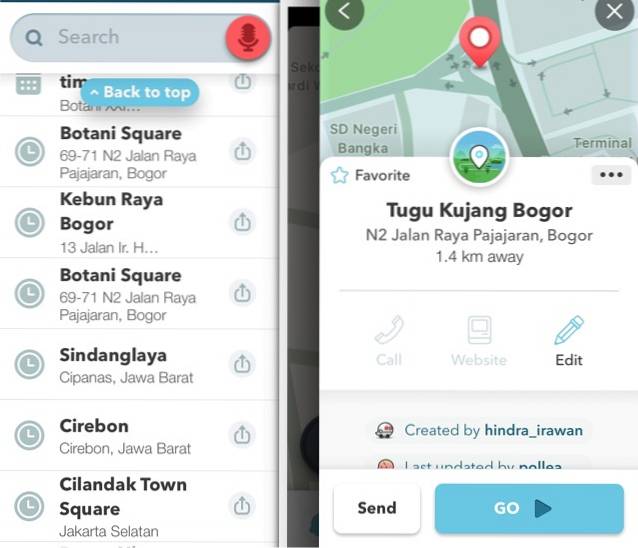
Og når du har avtaler for å møte vennen din et sted, kan du sende din Anslått ankomsttid (ETA) til vennene dine.
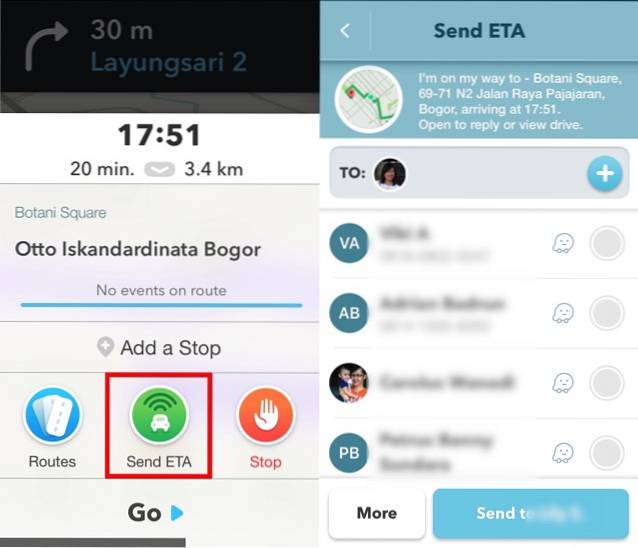
Waze gjør det umulig å vite vennens beliggenhet på grunn av personvern. Det er bare mulig å se venner som er på vei til et delt reisemål.
8. Oppdater trafikkinformasjon
Du kan bidra til et større Waze-fellesskap ved å dele trafikkinformasjon. Når du sitter fast i tett trafikk, trykker du på oransje sirkel nær nederst til høyre på skjermen. Trykk deretter på Trafikk ikonet for å rapportere det. Det er andre ting du kan rapportere, for eksempel politi, ulykke, fare, bensinpriser osv.

9. Rediger Waze Maps
Når du har nådd et visst nivå av Waze-bruker, kan du begynne å bidra ved å redigere Waze-kartet. Men for å unngå katastrofe, begrenser Waze hvor langt en bruker kan redigere kartet basert på hans / hennes nivå. Jo høyere nivå du er, jo mer kan du redigere. Jeg har aldri prøvd denne funksjonen, og en bruker rapporterte at han fortsatt er på nivå 1 selv etter å ha gjort nesten to tusen kartredigeringer.
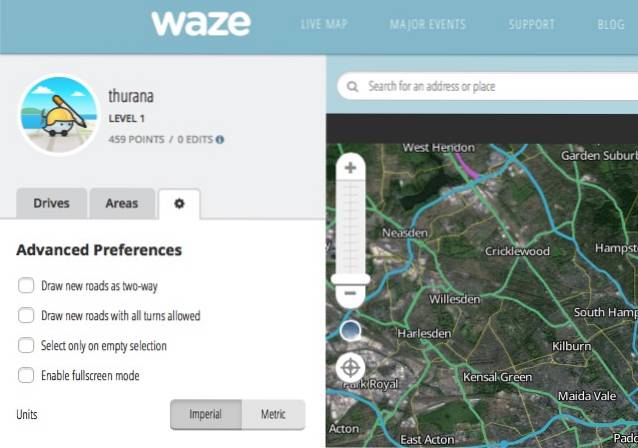
Har det gøy
For å tiltrekke seg brukernes aktiviteter bruker Waze gamification-metoden. Hver bruker mottar poeng og får rang for hver aktivitet han / hun gjør. Hvis du vil vite mer, kan du se denne Waze-wiki-siden om hvordan du beregner rangeringer og poeng. Waze bruker også andre metoder for å holde brukeropplevelsen morsom.
10. Bytt bilen til en Ferrari
Som standard er du representert av en trekant på Waze-kartet. Men du kan endre det til en Ferrari, Fiat, Porche, racerbiler og mange andre valg. For å gjøre det, gå til Innstillinger - Skjerminnstillinger - Min bil.
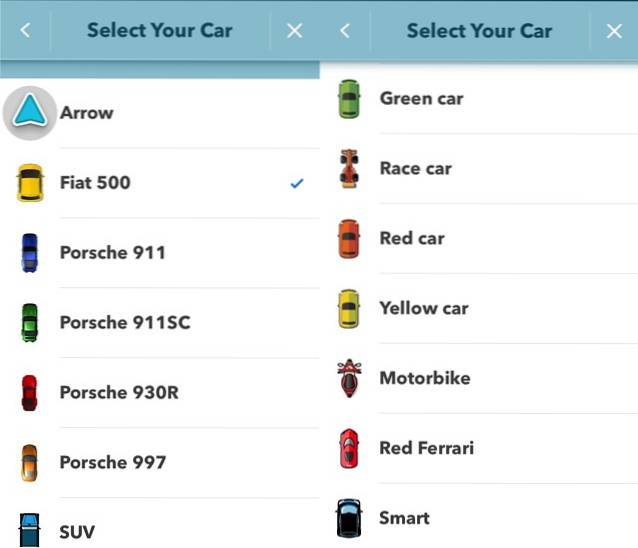
11. Humør, resultattavle og teammerke
For å lette opp reisen din kan du Waze humør ved å gå til venstre sidefelt og trykke Your_Name - My Waze - Mood. Dette alternativet er imidlertid ikke tilgjengelig for Waze Newbies med lav kjøreavstand. Waze vil fortelle deg hvor mange kilometer du fortsatt må reise for å låse opp denne funksjonen.
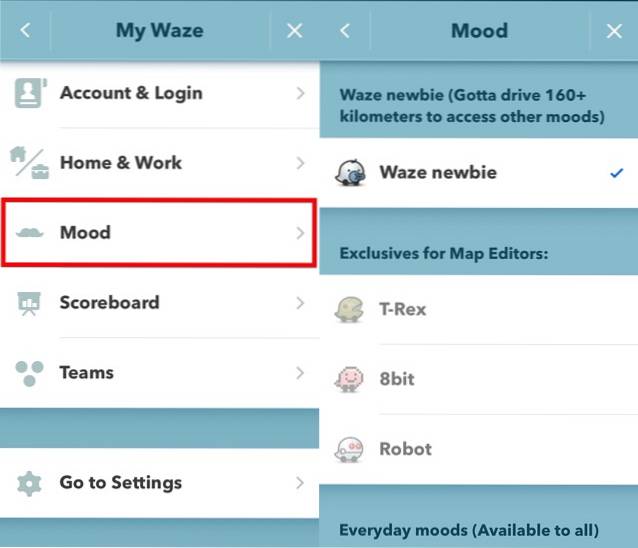
Et annet morsomt alternativ som er tilgjengelig under My Waze er Resultattavle - for å sjekke rang og prestasjoner, og Lag - å støtte tilgjengelige lag.
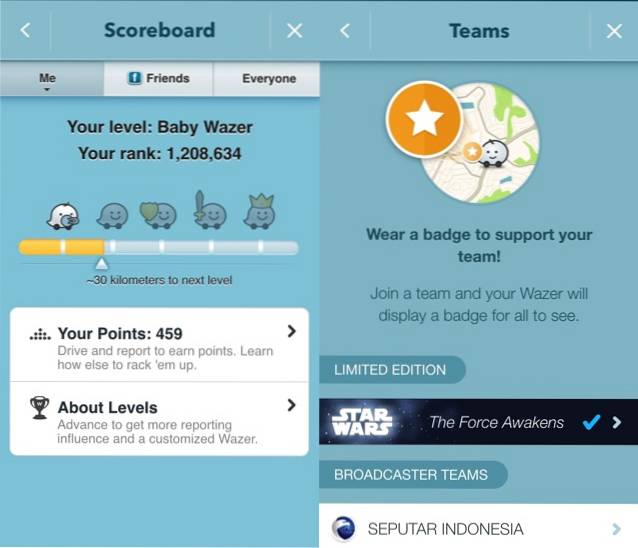
Det gode, det dårlige og personvernet
Med støtte fra et stort fellesskap av brukere, kan Waze være den mest oppdaterte kjøreguiden. Men, og dette er et stort men det må sende kontinuerlige rapporter for å holde seg oppdatert. Denne kontinuerlige datastrømmen kan heve noen røde flagg for brukerne.
Den mest åpenbare bekymringen handler om batteriforbruk og prosesseringseffekt. Fordi Waze alltid er på, bruker GPS, oppdaterer informasjon og viser sanntidstrafikk; det tømmer mobilen din raskt og gjør telefonen varm. Forbered strømbank eller billader for å bevare batteriet under reisen.
Waze tar også begrepet "alltid på" litterært. Det gir brukerne ikke mulighet til å stanse aktivitetene når det var i bakgrunnen. Det er bare to valg i Wazes innstillinger for posisjonstilgang: Alltid eller Aldri. Å velge Alltid betyr at Waze fremdeles får tilgang til lokasjonstjenesten selv etter at appen er stengt helt. For å stoppe det, må du deaktivere stedets tilgang eller avinstallere det helt. For de med privatliv og batterispørsmål, gå frem og tilbake til Innstillinger å slå tilgangen av og på er en skremmende oppgave som ikke er verdt å gjøre.
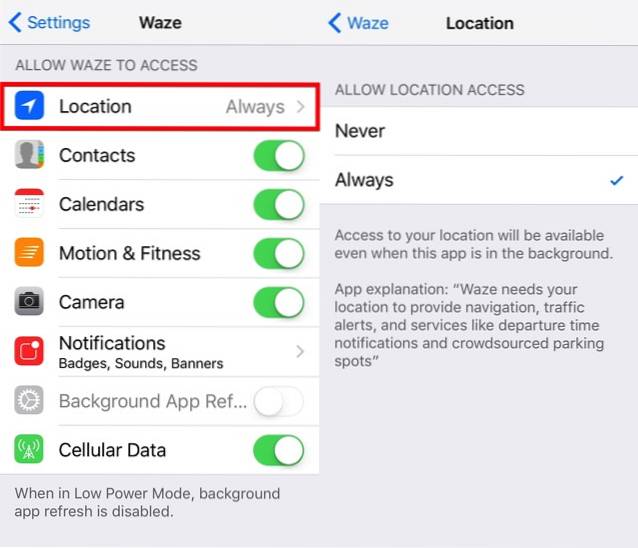
Selv Google Maps har muligheten til å angi posisjonstilgang til Mens du bruker.
En annen bekymring handler om offentlige forstyrrelser. Waze er kjent for å gi brukerne alternative ruter med mindre trafikkork. Men det betyr også at andre mindre kjørte veier må ta trafikkbelastningen. Det er allerede mange klager fra folk som bor i det tidligere stille området der barna trygt kunne leke ute.
De gikk så langt som å rapportere falske trafikkork, slik at Waze ikke omdirigerer trafikk gjennom områdene sine. Denne innsatsen er nytteløs fordi rapportene deres raskt vil bli opphevet av ekte Wazers som bruker rutene.
SE OGSÅ: Triks for å spare penger på mobiltelefonregningen
Det er det gode, og det er det dårlige, men det endrer ikke det faktum at Waze fortsatt er en av de beste navigasjonsappene. Bruker du Waze? Del opplevelsen din ved å bruke kommentaren nedenfor.
 Gadgetshowto
Gadgetshowto

![Happy Holidays Google Doodle In Action [Video]](https://gadgetshowto.com/storage/img/images/happy-holidays-google-doodle-in-action-[video].jpg)

